Grundläggande kopiering
Detta avsnitt beskriver grundläggande tillvägagångssätt för kopiering.
![]()
När Användarkodsautentisering är inställd, ange din användarkod (upp till 8 siffror) med siffertangenterna så att maskinen tar emot kopieringsjobb. För detaljer om Administratörsverktyg, se Handbok för allmänna inställningar.
När grundläggande autentisering, autentisering av Windows, LDAP autentisering eller autentisering av serverintegration är inställt ska inloggningsnamn och användarlösenord anges så att maskinen godkänner kopiering. Fråga administratören efter inloggningsnamn och användarlösenord. För mer detaljer, se Om den här maskinen.
För att kopiera på annat än vanligt papper, ange papperstypen under Inställningar för papperskassett i Användarverktygen. För mer information, se Handbok för allmänna inställningar.
![]() Kontrollera att “Klar” visas på skärmen.
Kontrollera att “Klar” visas på skärmen.
Om någon annan funktion visas, tryck på [Kopia] på vänster sida av kontrollpanelen.
Startskärm vid kopiering
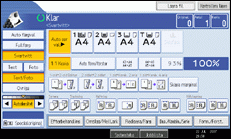
![]() Kontrollera att inga tidigare inställningar finns kvar.
Kontrollera att inga tidigare inställningar finns kvar.
Om tidigare inställningar ligger kvar, tryck på [Nollställ].
![]() Placera originalen.
Placera originalen.
![]() Gör önskade inställningar.
Gör önskade inställningar.
![]() Ange antalet kopior med siffertangenterna.
Ange antalet kopior med siffertangenterna.
Det maximala antalet kopior som kan ställas in är 9999.
![]() Tryck på [Start].
Tryck på [Start].
Maskinen börjar kopiera.
När du placerar original på originalglaset, tryck på [![]() ] när alla original är skannade.
] när alla original är skannade.
![]() När kopieringsjobbet är klart, tryck på [Nollställ lägen] för att nollställa inställningarna.
När kopieringsjobbet är klart, tryck på [Nollställ lägen] för att nollställa inställningarna.
![]()
Logga alltid ut när du är klar med maskinen för att förhindra icke behöriga användare från att använda maskinen.
För att stoppa maskinen under kopiering av flera sidor, tryck på [Radera/Stopp].
För att avbryta all kopiering och återställa maskinen till standardinställning, tryck på [Nollställ].
För att radera angivna värden, trck på [Radera/Stopp] eller [Avbryt] på skärmen.
För att bekräfta inställningar, tryck på [Kontrollera lägen].
Du kan ändra det maximala antalet kopior under Max. antal kopior i rutan Användarverktyg. För mer detaljer om Max. antal kopior, se Handbok för allmänna inställningar.

